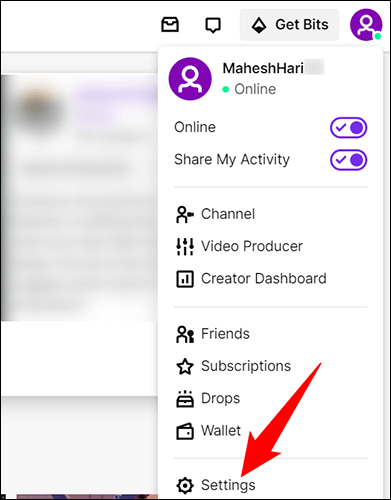كيفية تغيير اسم Twitch
وإذا لم يعجبك اسم Twitch الحالي الخاص بك ، وكنت تفضل أن يكون شيئًا مختلفًا ، فمن السهل تغيير اسم المستخدم واسم العرض الخاص بك على Twitch. إليك الطريقة.

ما يجب معرفته عن أسماء المستخدمين وأسماء العرض في Twitch
دعنا نوضح هذا أولاً: اسم عرض Twitch الخاص بك هو فقط النسخة الكبيرة (أو غير الكبيرة) من اسم مستخدم Twitch الخاص بك. على سبيل المثال ، إذا كان اسم المستخدم الخاص بك هو Mahesh ، فيجب أن يكون اسم العرض الخاص بك Mahesh ولكن مع أي حرف في الاسم يكون صغيرًا أو كبيرًا. تتضمن أسماء العرض المقبولة mAhesh و MAHESH و mahESH وما إلى ذلك.
عندما تقوم بتغيير اسم مستخدم Twitch الخاص بك ، يتغير عنوان URL لملفك الشخصي أيضًا. لن يُعيد عنوان URL للملف الشخصي القديم التوجيه إلى العنوان الجديد ، لذا سيتعين عليك إخبار الأشخاص بملفك الشخصي الجديد وتحديث أي روابط يدويًا. ستحتاج أيضًا إلى عنوان بريد إلكتروني تم التحقق منه في حساب Twitch الخاص بك لتغيير اسم المستخدم الخاص بك.
بالإضافة إلى ذلك ، يمكنك فقط تغيير اسم المستخدم الخاص بك مرة واحدة كل 60 يومًا. إذا ربحت إيرادات من Twitch ، فستتأخر إيراداتك في اليوم الذي تغير فيه اسم المستخدم الخاص بك.
قم بتغيير اسم Twitch الخاص بك على سطح المكتب
لتغيير اسم Twitch الخاص بك على جهاز الكمبيوتر الذي يعمل بنظام Windows أو Mac أو Linux أو Chromebook ، استخدم موقع Twitch على الويب أو تطبيق Twitch لسطح المكتب. كلاهما له نفس الواجهة ، لذا ستتبع نفس مجموعة الخطوات.
ابدأ بتشغيل Twitch على جهاز الكمبيوتر الخاص بك وتسجيل الدخول إلى حسابك.
وفي الزاوية العلوية اليمنى من Twitch ، انقر فوق رمز ملف التعريف الخاص بك واختر “الإعدادات“.
في صفحة “الإعدادات” ، في الجزء العلوي ، انقر فوق علامة التبويب “الملف الشخصي”.
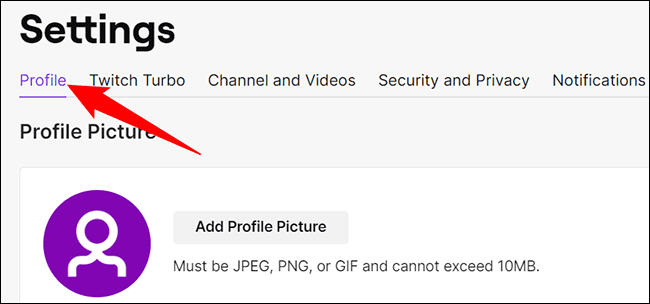
في علامة التبويب “الملف الشخصي” ، مرر لأسفل إلى قسم “إعدادات الملف الشخصي”. هنا ، لتغيير اسم المستخدم الخاص بك ، انقر فوق رمز القلم الرصاص بجوار “اسم المستخدم”.
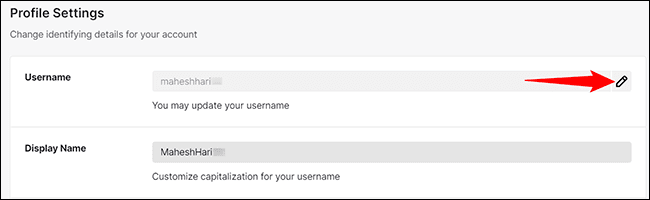
في مربع “تغيير اسم المستخدم” الذي يفتح ، انقر فوق حقل “اسم المستخدم” واكتب اسم المستخدم الجديد. ثم انقر فوق “تحديث“.
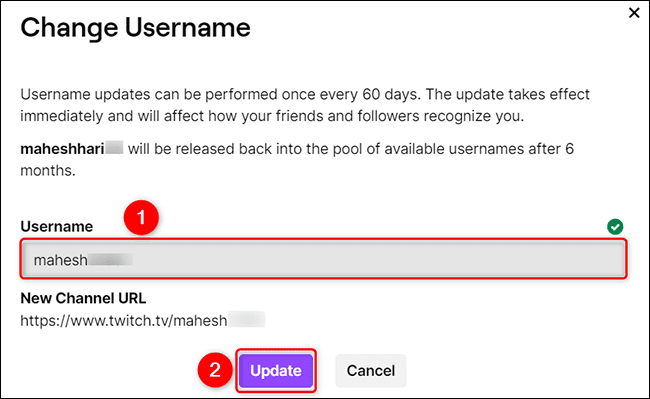
إذا كنت ترغب في تغيير اسم العرض ، فانقر على حقل “اسم العرض” واكتب اسمًا جديدًا. لاحظ أن هذا يمكن أن يكون فقط النسخة المكتوبة بأحرف كبيرة أو غير المكتوبة بأحرف كبيرة من اسم المستخدم الخاص بك.
لحفظ إعداداتك ، في الجزء السفلي من قسم “إعدادات الملف الشخصي” ، انقر على “حفظ التغييرات“.
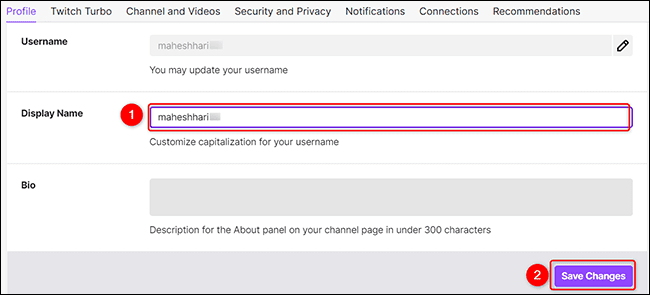
وأنت على أتم استعداد.
قم بتغيير اسم مستخدم Twitch أو اسم العرض على الهاتف المحمول
على هاتف iPhone أو iPad أو Android ، استخدم تطبيق Twitch لتغيير اسم المستخدم أو اسم العرض.
للقيام بذلك ، أولاً ، قم بتشغيل تطبيق Twitch على هاتفك. في الزاوية العلوية اليسرى من التطبيق ، انقر على رمز ملفك الشخصي.
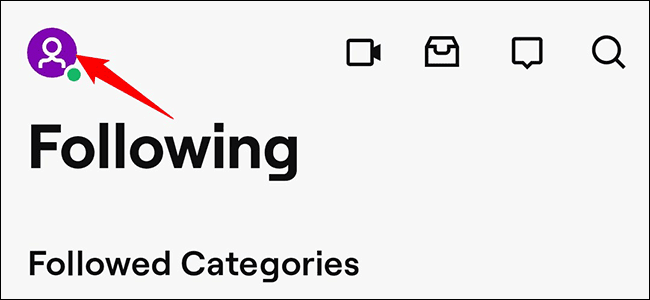
وفي صفحة “الحساب” ، انقر على “إعدادات الحساب”.
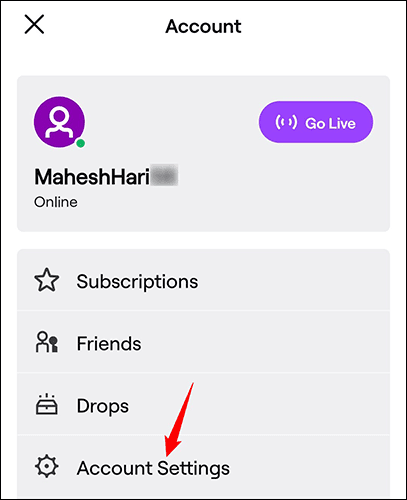
في صفحة “الإعدادات” ، انقر على “الحساب“.
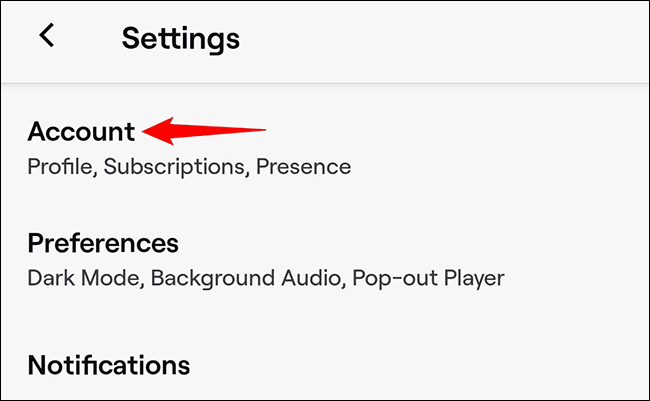
حدد “تحرير ملف التعريف”.
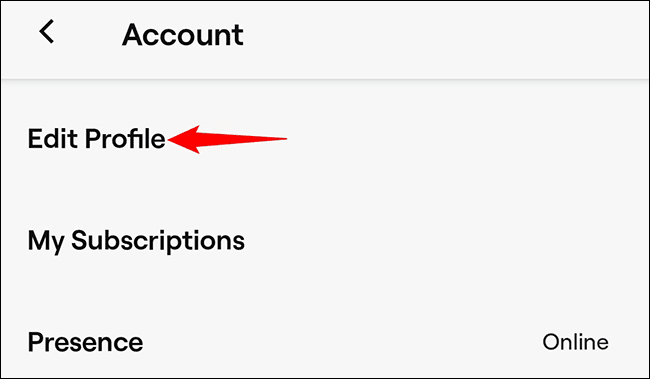
هنا ، لتغيير اسم المستخدم الخاص بك ، انقر فوق حقل “اسم المستخدم”. لتغيير اسم العرض الخاص بك ، انقر فوق حقل “اسم العرض” بدلاً من ذلك. سنضغط على السابق.
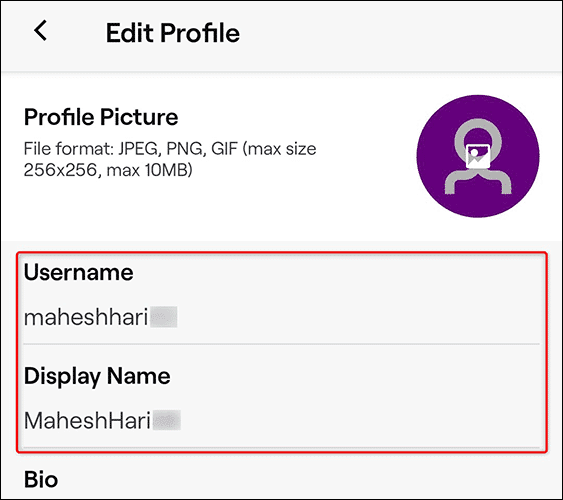
في مطالبة “تغيير اسم المستخدم” التي تظهر ، انقر على “تغيير اسم المستخدم”.
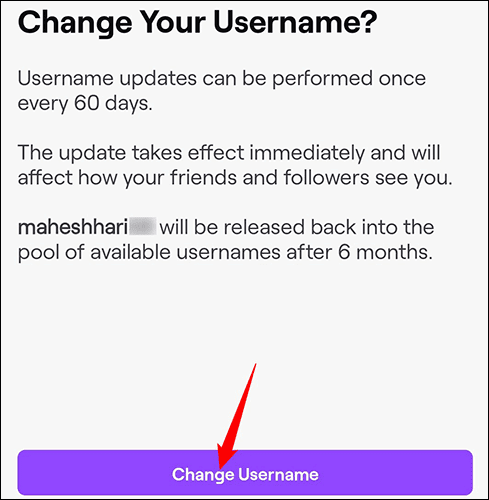
انقر فوق حقل “اسم المستخدم” وأدخل اسم مستخدم Twitch الجديد. احفظ التغييرات من خلال النقر على “حفظ” في الزاوية العلوية اليمنى.
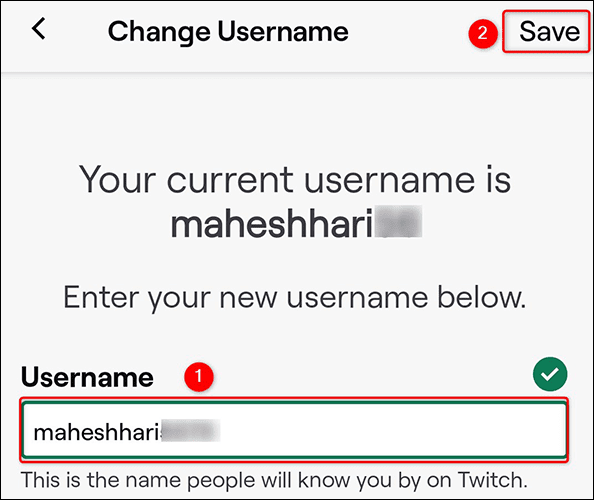
وقد تم الآن تغيير اسمك على Twitch بنجاح. استمتع بشخصية جديدة على هذه المنصة!